Canlı yayında aşırı yüklenmiş bir mikrofonunuz varsa, bu ses kalitesini ciddi şekilde etkileyebilir ve izleyicileriniz için rahatsız edici olabilir. İşte mikrofonunuzu aşırı yüklenmeye karşı koruyabilen özel bir filtre olan Kompresör ile nasıl başa çıkacağınızı gösteriyoruz.
En Önemli Bulgular
- Kompresör, mikrofonunuzun ses seviyesini kontrol etmeye yardımcı olur.
- Doğru ayarlanmış bir eşik değeri, optimum sonuçlar için hayati öneme sahiptir.
- Kompresör sayesinde izleyicileriniz için ses kalitesini büyük ölçüde artırabilirsiniz.
Adım adım kılavuz
Streamlabs OBS'te Kompresörü ayarlamak için aşağıdaki adımları izleyebilirsiniz:
Filtre seçeneklerini bulabileceğiniz ses ayarlarına gitmek için mikrofonun dişli simgesine tıklayın.
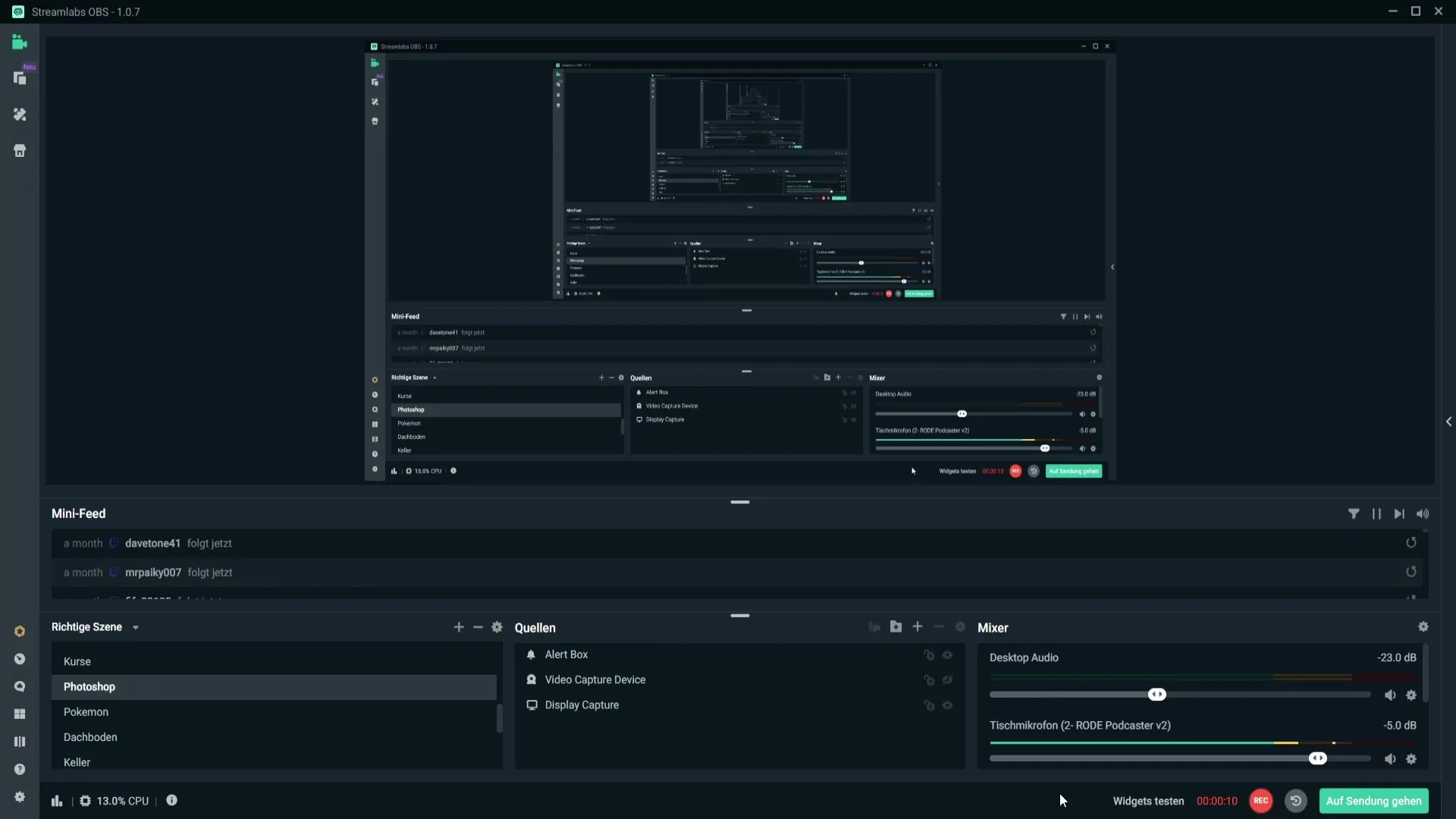
Sonra "Filtre"yi seçin. Şimdi mevcut filtrelerinizin listesini göreceksiniz. Yeni bir filtre eklemek için Üstteki Ekle simgesine tıklayın.
Kompresörü filtre listesinde bulun ve seçtikten sonra "Tamam"ı tıklayın.
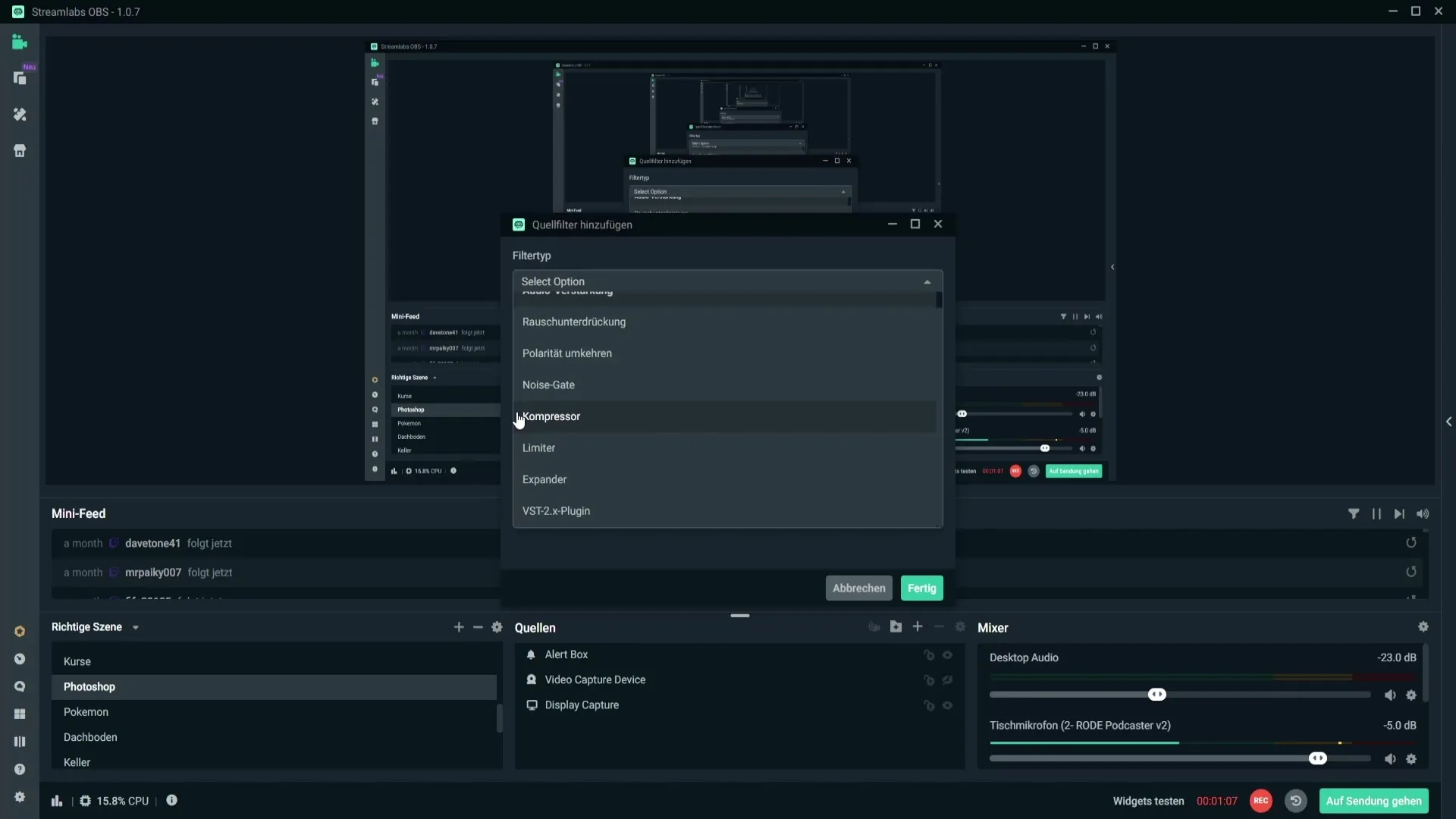
Kompresör şimdi mikrofonunuzun filtre menüsüne dahil edilmiştir. İlerlemeyi kolaylaştırmak için, eğer zaten varsa bu filtreyi silin ve konfigürasyona başlayın.
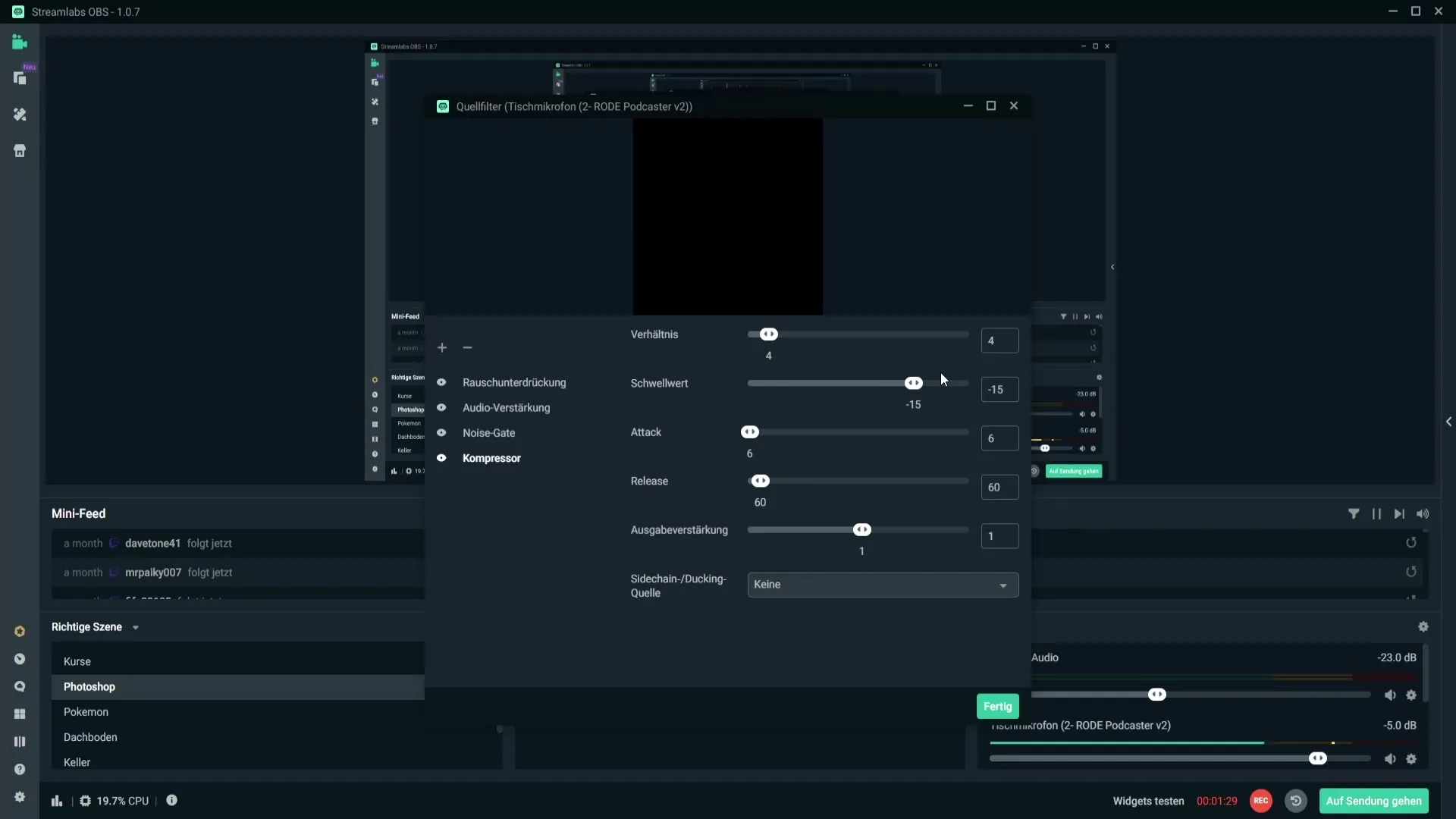
Kompresörü doğru bir şekilde ayarlamak önemlidir. Oranın iyi bir sonuç almak için 3:1 ile 5:1 arasında olması gerekmektedir. Bu değerler mikrofona göre değişebilir, bu yüzden en iyi ayarları bulmak için biraz deneysel çalışma yapmalısınız.
Eşik değeri kritik bir faktördür. -10 dB ile -20 dB arasında bir ayar önerilir. Testlerimde RØDE Podcaster mikrofonum için -15 dB değerinin optimal olduğu kanıtlanmıştır.
Ayarları "Attack" ve "Release" olarak değiştirmenize gerek yoktur. Çıkış yükseltme de önemlidir. Mikrofonunuz çok sessizse, ses seviyesini artırmak için bu değeri ayarlayabilirsiniz.
Şimdi ilginç olacak: Mikrofonunuzun aşırı yüklenmesini nasıl düzelteceğinizi öğrenmek için birkaç cümle söyleyin ve ses seviyesinin kırmızı bölgeye çıkmadığından emin olun.
Eğer Kompresörü devre dışı bırakırsanız, ses kalitesinin nasıl değiştiğini duyabilirsiniz. Şimdi yüksek sesle konuşursanız, mikrofonun aşırı yüklenmemesi gerekmektedir.
Farkı net bir şekilde duyacaksınız. Eğer aşırı yüklenirseniz, gösterge kırmızı alanı gösterecektir. Bu noktada Kompresör devreye girer ve aşırı yüklenmeyi önlemek ve düzenlemek için ses seviyesini düzenler.
Ayarlarınızdan memnun olduğunuzda, menüyü kapatın ve değişiklikleri kaydedin. Net bir ses kalitesi iyi bir yayın için hayati önem taşır, izleyicileriniz size minnettar olacaktır.
Özet
Bu kılavuzda, Streamlabs OBS'te bir Kompresör ile mikrofonunuzu nasıl optimal ayarlayacağınızı öğrendiniz. Eşik değeri ve oran için doğru değerlerle ses kalitenizi aşırı yüklemelere karşı etkili bir şekilde koruyabilirsiniz.
Sıkça Sorulan Sorular
Streamlabs OBS'e Kompresör nasıl eklenir?Mikrofonunuzun dişli simgesine tıklamanız, "Filtre"yi seçmeniz ve Ekle simgesi ile Kompresörü eklemeniz gerekmektedir.
Mikrofonum için optimum eşik değeri nedir?-10 dB ile -20 dB arasında bir ayar idealdir, -15 dB birçok mikrofon için iyi çalışmaktadır.
Kompresörü ne sıklıkla ayarlamalıyım?Ayarları düzenli olarak kontrol etmeniz ve gerektiğinde ayarlamanız önerilir, özellikle farklı mikrofonlarla çalışıyorsanız.
Kompresör düşük ses seviyelerinde de işe yarar mı?Evet, Kompresör sadece yüksek seslerde değil, aynı zamanda sürekli bir ses seviyesi sağlamak için yardımcı olur.
Kompresör her mikrofonda çalışır mı?Effektler değişebilir. Özel mikrofonunuz için en iyi ayarları bulmak için deney yapmanız önerilir.


